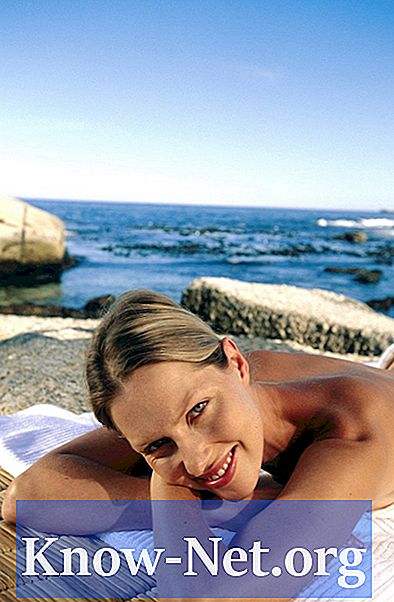Содержание
Чертежи AutoCAD создаются в Model Space. Чтобы нарисовать их, вы используете Paper Space. В то время как в Model Space вы рисуете объекты, в Paper Space вы проецируете способ их печати. Чтобы сделать хороший рисунок и убедиться, что он помещается на странице, используется лист, а также рамка и заголовок. Создав лист, вы можете добавить его в любой проект, сделав свою работу последовательной и профессиональной.
направления

-
Создайте лист в модельном пространстве и нарисуйте его по размеру, соответствующему бумаге, на которой он будет напечатан. Включите рамку и блок с пробелами для заголовка и даты, масштаба и другой необходимой информации.
-
После заполнения листа преобразуйте его в блок, а затем сохраните чертеж. Как блок, ваш лист может быть использован в любом проекте.
-
Откройте проект, где вы будете использовать созданный лист. Перейдите на вкладку макета, которая соответствует требуемому размеру бумаги, а затем откройте Центр дизайна AutoCAD, нажав клавиши Ctrl + 2.
-
В Центре дизайна перейдите туда, где вы сохранили свой лист. Нажмите на файл, и на правой панели Design Center появится набор значков. Нажмите значок «Блоки».
-
Блок вашего листа будет отображаться в виде краткого предварительного просмотра. Нажмите и перетащите его на макет. Теперь вы можете редактировать текст в блоке заголовка. Это может затенить ваш рисунок, поэтому, чтобы этого не произошло, настройте окно просмотра.
чаевые
- Когда вы создаете блок через Design Center, вы можете добавить его в любые проекты. Создайте лист для каждого размера бумаги, который вам нужно нарисовать. Все блоки могут храниться в одном файле.